Im September hat Amazon zahlreiche neue Geräte vorgestellt. Rund um Alexa und die Echo-Lautsprecher gab es technische Verbesserungen, aber keine wirklichen Neuerungen. Anders sieht es in der Welt der eBook-Reader aus: Hier hat uns Amazon mit einem gänzlich neuen Gerät überrascht, dem Kindle Scribe (Amazon-Link).
Im Prinzip beschreibt dieser Name bereits ziemlich genau, was uns erwartet. Dass ein Kindle ein wunderbares Gerät zum Lesen ist, das haben die vergangenen Jahre gezeigt. Mit Scribe kommt nun eine Funktion zum Kritzeln und Schreiben dazu. Möglich gemacht wird das durch einen Eingabestift, der immer zum Lieferumfang des Geräts dazu gehört.
Der mit 10,2 Zoll bisher größte Kindle ist leider auch der bisher teuerste Kindle. Los geht es bei 369,99 Euro für 16 GB im Paket mit dem Standard-Eingabestift. Für 30 Euro mehr bekommt man den Premium-Eingabestift, der über einen digitalen Radiergummi und eine Kurzbefehl-Taste verfügt. Zwei praktische Dinge, die euch die 30 Euro definitiv wert sein sollten. Aber dazu später mehr.
Das sind die technischen Details des Kindle Scribe
Zunächst einmal möchte ich mich um die technischen Details des Geräts kümmern. Mit 433 Gramm ist der Kindle Scribe in etwa so schwer wie ein iPad Air und auch die Größe ist vergleichbar. Der Kindle Scribe ist nicht ganz so hoch, dafür aber etwas breiter. Nicht ohne Grund, denn an einer Seite ist der Rahmen deutlich dicker – und das ist auch gut so, denn so kann man ihn beim Lesen viel einfacher festhalten.
Und auch wenn es bei der Dicke des Geräts nur einen marginalen Unterschied gibt – das iPad Air kommt laut technischen Daten auf 6,1 Millimeter und der Kindle Scribe auf 5,8 Millimeter, ist der gefühlte Unterschied riesig. Und statt einer Kamera, die hervor steht, gibt es beim Kindle Scribe vier kleine Gummi-Noppen. Die Fallen kaum auf, sorgen aber dafür, dass die Aluminium-Rückseite nicht über den Tisch kratzt.
Generell sind Material und Verarbeitung beim Kindle Scribe als exzellent zu beschreiben. Zusammen mit dem 10,2-Zoll-Paperwhite-Display mit integriertem Licht, 300 ppi und 16-stufiger Grauskala macht dieser eBook-Reader einen wirklich hochwertigen Eindruck. Dass man auf dem Kindle-Display besser und angenehmer lesen kann als auf einem iPhone oder iPad, darüber müssen wir an dieser Stelle wohl nicht mehr groß diskutieren.
So könnt ihr auf dem Kindle Scribe lesen
Was die Lese-Funktion angeht, unterscheidet sich der Kindle Scribe im Prinzip nicht von dem, was man auch von anderen Amazon-Geräten kennt. Bücher werden bei Amazon gekauft, ePubs und PDF-Dateien oder andere Dokumente können ebenfalls angezeigt werden. Schriftart, Schriftgröße, Zeilenabstand und Randbreite können nach eigenen Wünschen angepasst werden.
Auf dem 10,2 Zoll Display des Kindle Scribe ist am Ende einfach alles größer. Es werden mehr Wörter dargestellt, alternativ kann man eine größere Schriftart auswählen und muss dann eben nicht nach gefühlt jedem Satz umblättern. Auf der anderen Seite muss man aber auch mehr als doppelt so viel Gewicht halten. Zum Vergleich: Der Kindle Paperwhite wiegt nur 205 Gramm, das ist weniger als die Hälfte.
Man merkt aber auch, dass Amazon die neuen Möglichkeiten des Kindle Scribe im Lese-Modus noch nicht wirklich ausnutzt. Bisher hat es kaum Sinn gemacht, einen Kindle im Querformat zu nutzen. Beim Scribe sieht das deutlich anders aus – aber um die Ausrichtung vom Hoch- ins Querformat zu ändern, muss man gefühlt fünf oder sechs Mal im Menü herum tippen. Und das Ergebnis ist auch nicht wirklich berauschend, denn die Zeilenbreite ist am Ende einfach zu groß.
Ich würde mir tatsächlich so etwas wie eine Buch-Ansicht wünschen. Ganz klassisch zwei Seiten nebeneinander, das würde im Querformat des Kindle Scribe wunderbar passen und sicherlich fantastisch aussehen. Möglicherweise kommt so etwas ja per Software-Update.
So könnt ihr auf dem Kindle Scribe schreiben
Der Kindle Scribe ist am Ende aber nicht nur zum Lesen, sondern auch zum Schreiben da. Und das funktioniert mit dem Eingabestift, der magnetisch an der Seite des Kindle Scribe haften bleibt. Anders als beim iPad muss der Stift nicht aufgeladen werden, sondern funktioniert „out of the Box“. Auf Details wie Druckerkennung oder Neigung muss man verzichten, für einfache handschriftliche Notizen braucht man das aber nicht.
Mit dem Eingabestift kann man nicht nur Wörter oder Sätze im Buch markieren, sondern auch an beliebigen Stellen digitale Haftnotizen erstellen. Später kann man das Buch inklusive der Notizen durchsuchen oder seine Bemerkungen als Notiz exportieren.
Noch mehr Spaß macht es allerdings, Anmerkungen in PDF-Dokumente zu kritzeln oder gleich ein eigenes kleines Notizbuch zu erstellen. Amazon bietet hier verschiedene Vorlagen an, von einem einfachen linierten Blatt bis hin zu einer kleinen Todo-Liste ist alles dabei, was man sich vorstellen kann.
Was dabei wirklich lobenswert ist: Das Schreibgefühl auf dem Display fühlt sich einfach sensationell an. Fast wie auf echtem Papier. Und es ist erstaunlich, dass der geschriebene Text quasi in Echtzeit aktualisiert wird. Immerhin reden wir hier von einem energiesparsamen eInk-Display, das im täglichen Betrieb mehrere Wochen durchhält. Abgerundet wird das von einem Radiergummi auf der anderen Seite des Premium-Eingabestifts. Und die Funktionstaste kann einfach mit dem Zeigefinger gedrückt werden, um den Stift in einen Textmarker zu verwandeln.
Was mir allerdings nicht so gut gefällt: Den Export per PDF sehe ich als Standard an, die Synchronisierung mit der Kindle-App ist allerdings mehr als mau. Auf dem iPhone oder iPad kann man die auf dem Kindle Scribe erstellten Notizbücher nur ansehen, aber noch nicht einmal bearbeiten, weiterleiten oder exportieren. Hier muss Amazon definitiv noch Funktionen liefern.
Der Kindle Scribe ist am Ende immer noch ein eBook-Reader
Am Ende ist der Kindle Scribe sicherlich kein iPad-Ersatz, darüber sollte man sich im Klaren sein. Es ist immer noch ein eBook-Reader, größer als jemals zuvor und zum ersten Mal auch zum „Schreiben“ geeignet. Die Verarbeitung ist spitze und weite Teile der Software haben sich bereits in der Vergangenheit bewährt. Rund um die neuen Funktionen und Möglichkeiten könnte Amazon mit ein paar Software-Kniffen aber noch mehr herausholen.
Vor dem Kauf sollte man sich unbedingt die Frage stellen, ob man die Vorteile des Geräts im persönlichen Alltag nutzen kann. Das Lesen von Büchern sollte für euch in jedem Fall eine gewichtige Rolle spielen. Falls ihr darüber hinaus zum Beispiel regelmäßig mit PDF-Dateien oder Dokumenten hantiert und darin Notizen und Anmerkungen hinzufügen wollt, die Dateien aber nicht weiter bearbeiten möchtet, dann ist der Kindle Scribe euer Gerät. Und wenn ihr euch einfach schon immer einen XXL-Kindle gewünscht habt, dann dürft ihr natürlich auch zuschlagen.
- Der einzige Kindle, der auch ein digitales Notizbuch ist und mit einem Eingabestift ausgeliefert wird. Du kannst direkt in deine Bücher oder in ein...
- Schreib in das Buch, wenn du dich inspiriert fühlst – Fang auf der Seite mit dem Schreiben an und Active Canvas erstellt einen Bereich für deine...



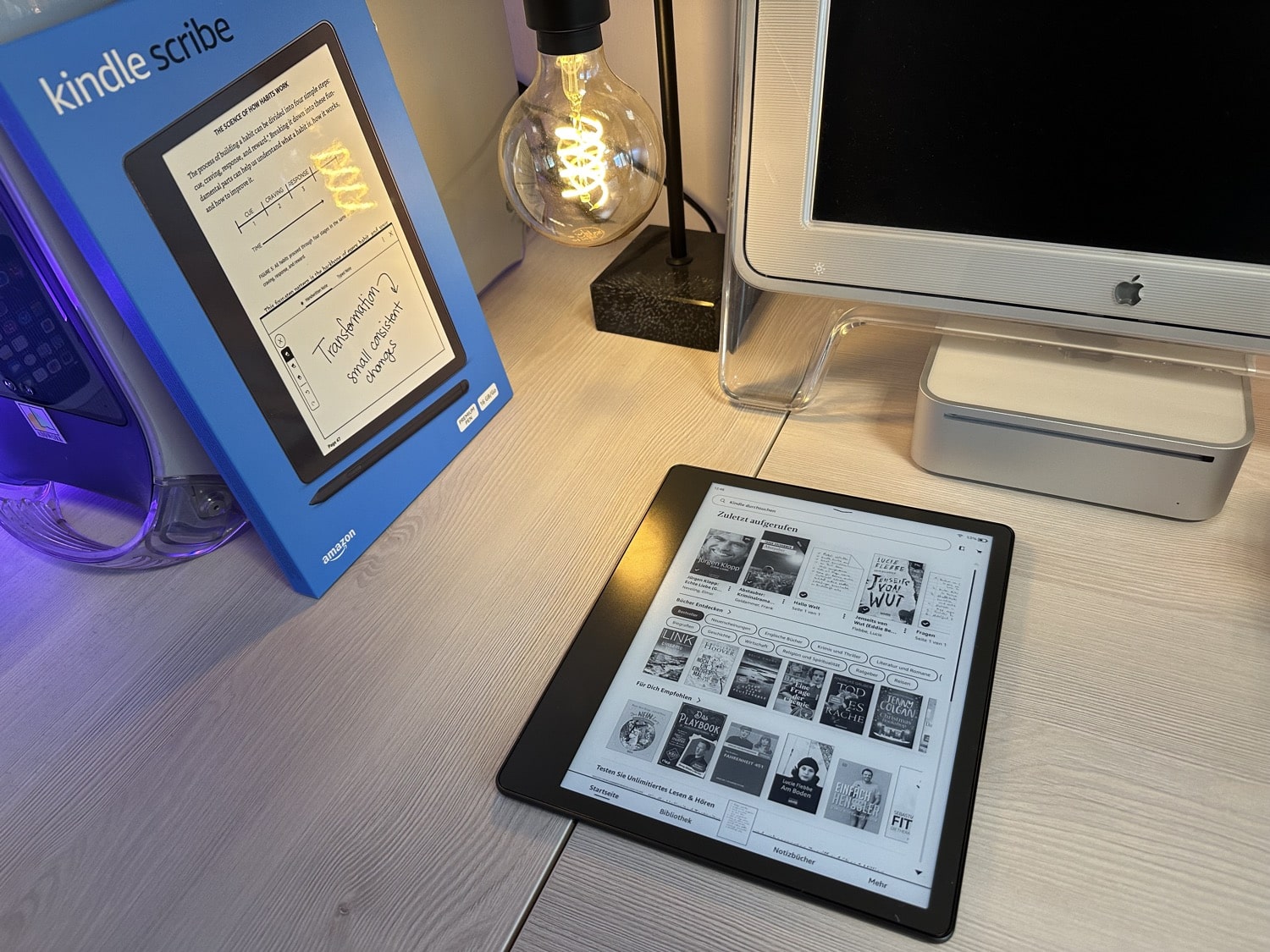


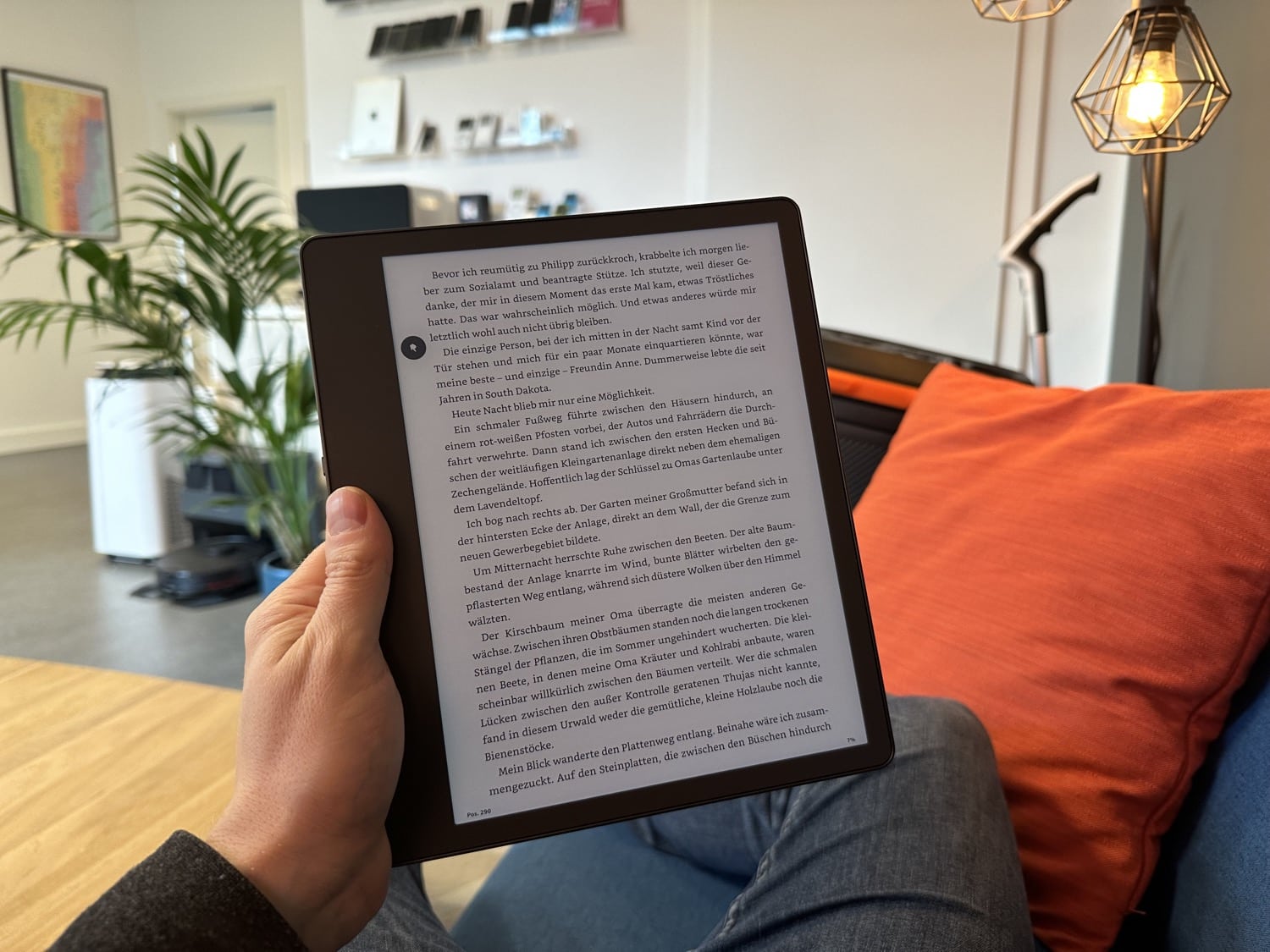
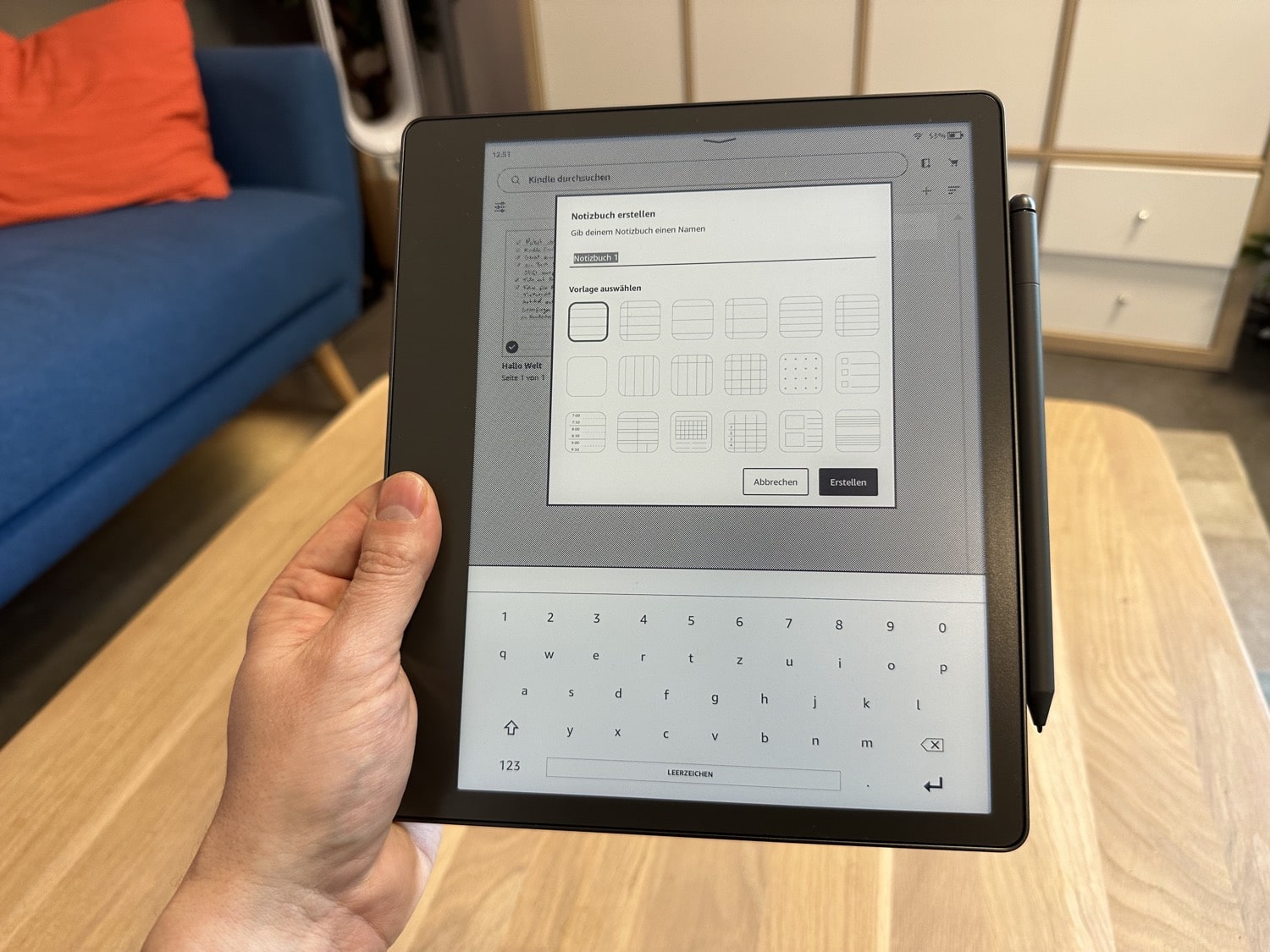
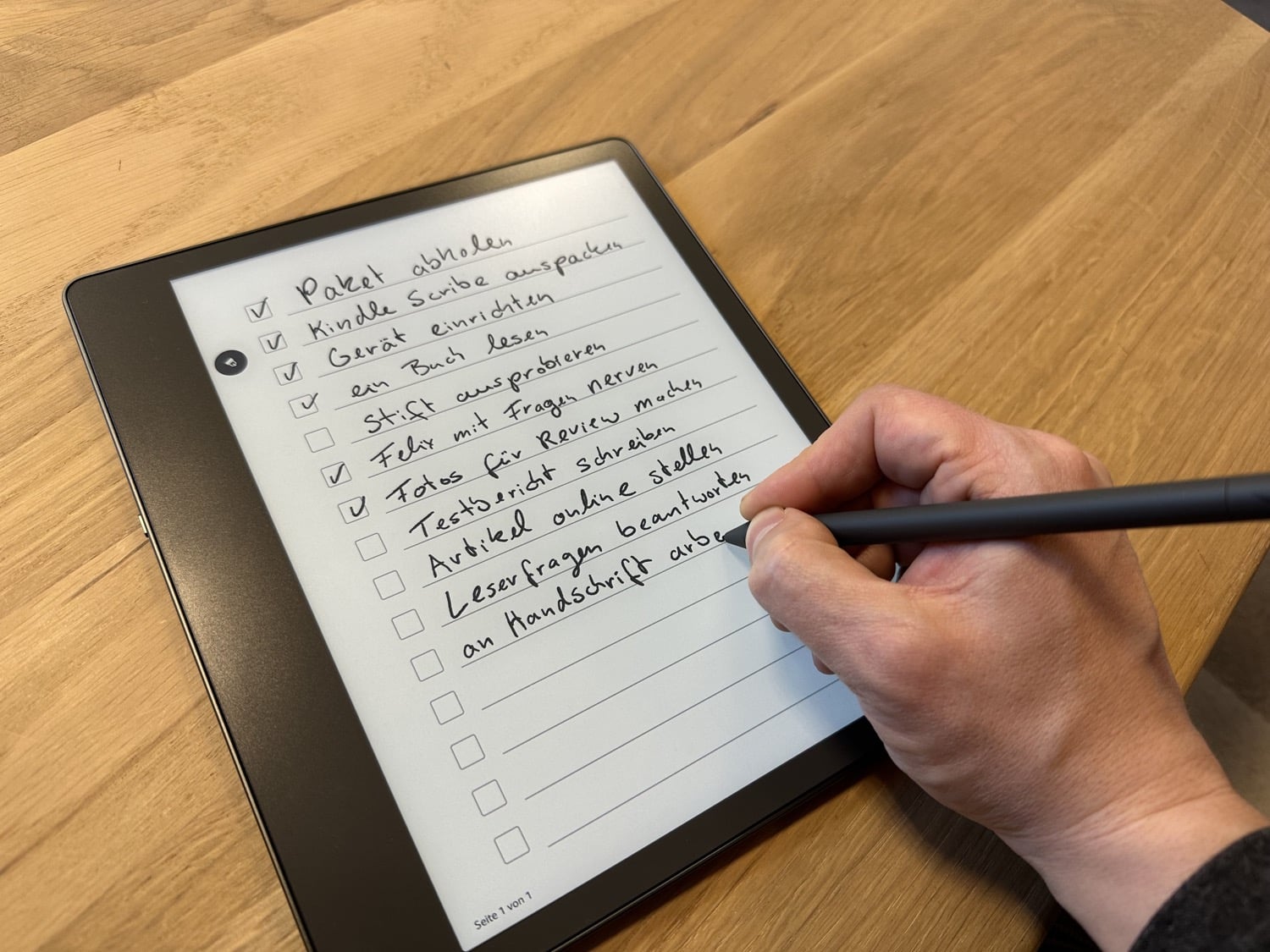

Das ist jetzt eine ernst gemeinte und neutral gestellte Frage:
Wozu braucht man das Gerät? Ich finde jetzt auf den ersten Blick, dass ein Tablet mehr Sinn macht.
Gibt es auf dem Scribe auch den Dark Mode? Und wenn ja, nur beim lesen, oder auch bei der Schreibfunktion?
Beim Lesen auf jeden Fall. Schreiben kann ich Donnerstagabend kurz testen.
Wäre dankbar! 😊
Na, danke für die Anmerkungen deinerseits. Ich werdemir das Teil morgen mal genauer zu Gemüte führen.
Vor allem das Gewicht des Kindle macht mir etwas Sorgen, wenn man ein „Buch“ lesen will. Denle ich jedoch an diverse Bücher in Papierform, weiß ich, dass die um etliches schwerer und unhandlicher sind.
🤷♂️